 Voltar
Voltar |
Ordem de Serviço |
Disponível para: |
|
|
Este cadastro estará disponível apenas se o módulo "Locação de Caçambas" estiver habilitado no sistema e o produto for "Sisloc Caçamba" ou "Sisloc Premium". |
Através desta tela é possível solicitar os serviços de entrega, troca e retirada, além de consultar serviços anteriormente realizados.
Nesta tela será possível controlar todas as ações do setor comercial da empresa.
Para visualizar as ordens de serviço acesse o caminho "Iniciar -> Locação de Caçambas -> Ordem de Serviço", a seguinte tela será apresentada:
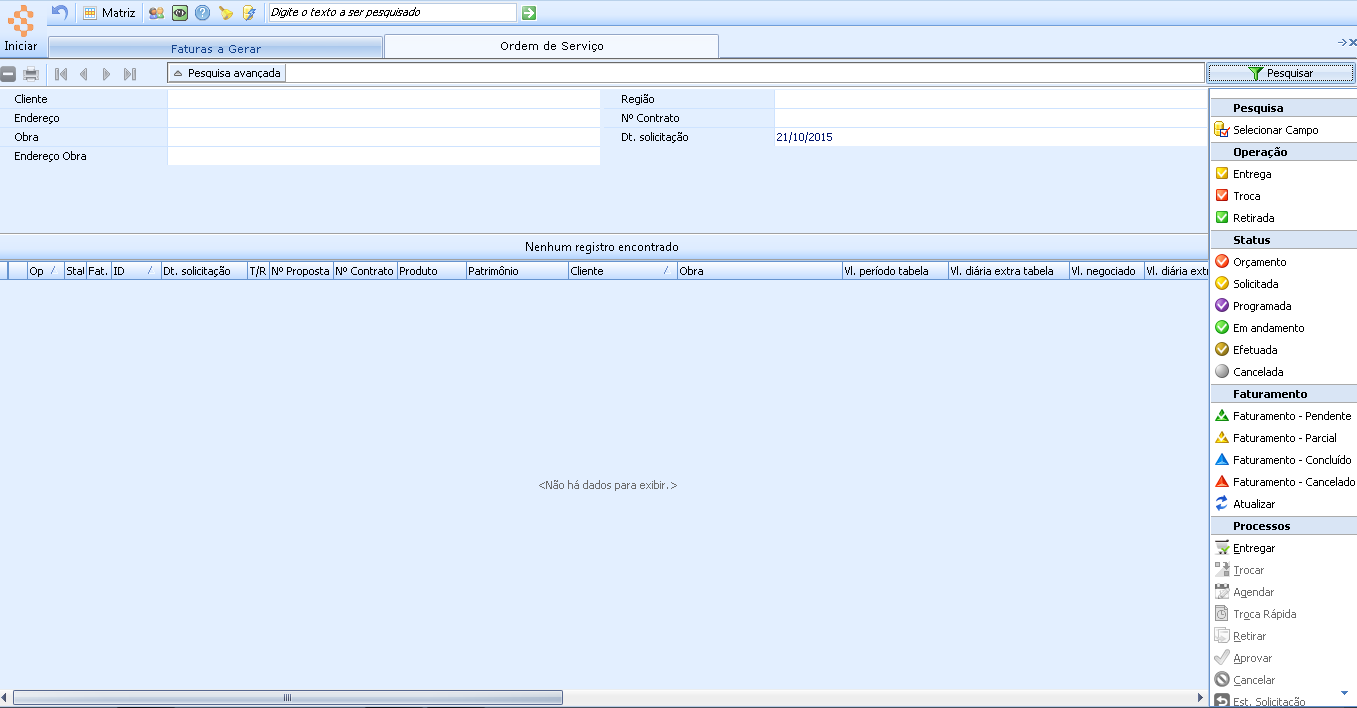
Figura
1 - Tela de listagem
das ordens de serviço cadastradas
Nesta tela você poderá filtrar as ordens de serviço por Cliente ou por Obra, clique sobre "Pesquisa" para abrir os campos de pesquisa avançada da tela, para mais informações sobre as opções de pesquisa acesse o tópico Filtro de Pesquisa. Ao realizar o filtro a consulta apresenta, por padrão, todos os registros com a situação diferente de "Cancelado" e "Concluído".
As ordens de serviço são apresentadas por produto, desta forma se a obra possuir uma entrega com cinco caçambas de 3M³, serão apresentados cinco registros de entrega. Na troca, serão apresentados dois registros para cada, pois ela possui a parte de retirada do equipamento e a parte de entrega de um novo, os dois registros de troca estarão juntos na listagem.
Cada registro pode estar em um status diferente, sendo eles: "Pendente", "Solicitada", "Programada", "Em andamento", "Efetuada" e "Cancelada".
Para visualizar os detalhes do cadastro da ordem de serviço, dê duplo clique sobre o registro apresentado.
"Entregar": Através do processo  é possível solicitar a
locação de uma caçamba para a obra selecionada na tela de filtro. A entrega
pode ser inserida como Orçamento ou como entrada já aprovada de acordo
com as opções existentes na tela de entrega.
é possível solicitar a
locação de uma caçamba para a obra selecionada na tela de filtro. A entrega
pode ser inserida como Orçamento ou como entrada já aprovada de acordo
com as opções existentes na tela de entrega.
Ao clicar sobre o processo, a seguinte tela será apresentada:
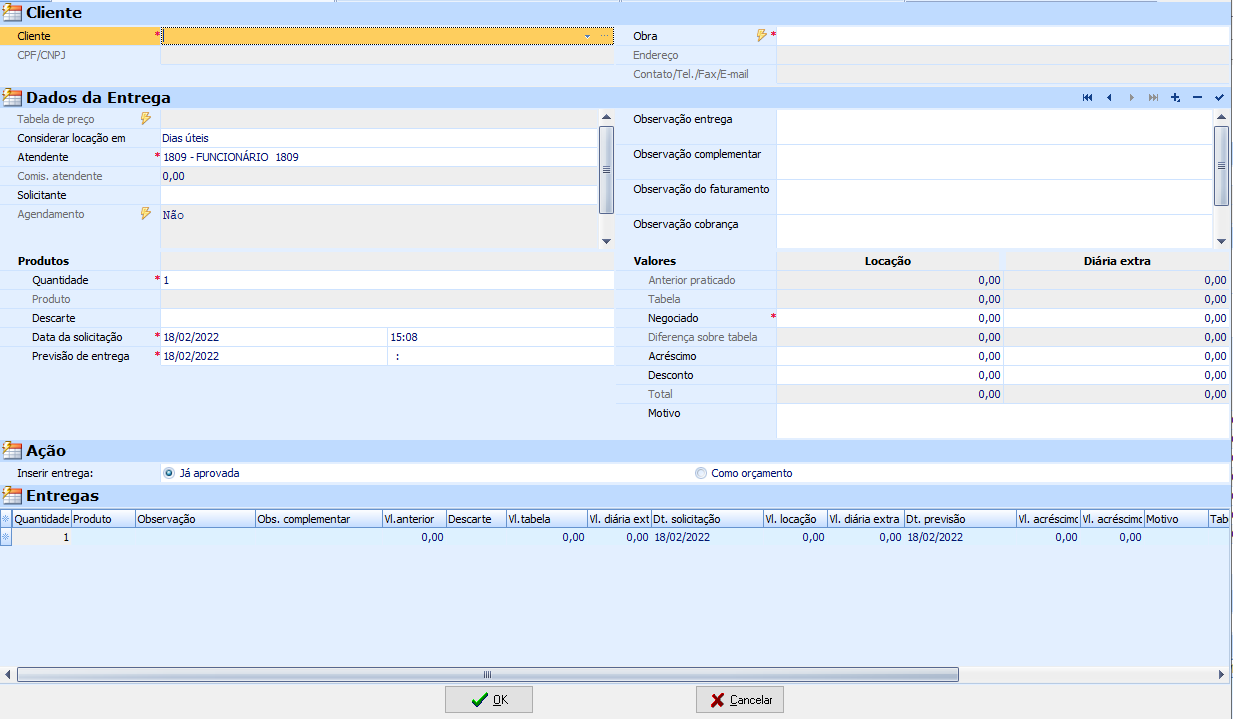
Figura
2 - Tela de Entrega
da Ordem de Serviço
Os seguintes campos serão apresentados nesta tela:
"Cliente"
"Cliente", "CPF/CPNJ": Nestes campos serão apresentados os dados do cliente selecionado na tela de listagem da Ordem de serviço, se não realizar um filtro na tela de pesquisa, ao clicar no processo de entrega será necessário selecionar o cliente.
"Obra", "Endereço" e "Contato/Tel./Fax/Email": Nestes campos serão apresentados os dados da obra selecionada na listagem de Ordem de serviço, se não realizar um filtro na tela de pesquisa, ao clicar no processo de entrega será necessário selecionar a obra. Ao clicar no raio será aberta a tela do cadastro do cliente selecionado na aba "Local da obra ou evento", possibilitando realizar o cadastro da obra.
"Dados"
"Tabela de preço": Informe a tabela de preço a ser utilizada para cobrança da ordem de serviço. Se houver tabela preenchida nos cadastros este campo será preenchido automaticamente pelo sistema e pode ser alterada, o preenchimento da tabela seguirá a regra: 1ª - Tabela vinculada ao cadastro da obra / 2ª - Tabela vinculada ao cadastro do cliente / 3ª - Tabela vinculada ao cadastro de região / 4ª - Tabela vinculada ao serviço de entrega.
"Considerar locação em": Escolha se a ordem de serviço será cobrada por meio de contagem dos "Dias úteis" ou "Dias corridos", essa informação será necessária para o faturamento.
"Atendente": Informe o funcionário do comercial que atendeu o cliente, este campo virá preenchido caso exista funcionário relacionado ao usuário logado.
"Solicitante": Informe o nome da pessoa responsável (funcionário do cliente) por solicitar a Ordem de serviço.
"Agendamento": Apresenta a informação referente ao
agendamento de recorrência para a entrega da caçamba, apresenta "Não"
quando não houver agendamento, se houver agendamento serão apresentados
os dados básicos da recorrência, conforme o seguinte padrão: Diária
- "A cada [nº de dias] dias
/ Término: dd/mm/aaaa" e Semanal - "[Dom
- Seg - Ter - Qua - Qui - Sex - Sab] / Término: dd/mm/aaaa",
se não houver data de término, o texto "Término:
dd/mm/aaaa" será substituído por "Sem
data de término". Através do botão  ,
é apresentada a mesma tela do processo "Agendar"
na tela de filtro da Ordem de Serviço.
,
é apresentada a mesma tela do processo "Agendar"
na tela de filtro da Ordem de Serviço.
Exemplo:
Diária: A cada 0 dias / Intervalo: 12:00;18:00 / Término: 27/11/2015
/ Aplicar Obs: Somente ao próximo pedido / Observação:
Contatar o Sr.Andre
"Observação entrega": Informe alguma observação que seja necessária para a operação da entrega.
"Observação complementar": Utilize este campo para observações complementares, mais detalhada se for necessário.
"Observação do faturamento": Utilize este campo para informações relacionadas ao processo de faturamento da ordem de serviço.
"Observação cobrança": Utilize este campo para informações relacionadas ao processo da cobrança.
"Produto": nesta seção vamos inserir os produtos da locação.
"Quantidade": Informe a quantidade do produto a ser enviado para o cliente.
"Produto": Selecione o produto a ser enviado na entrega. Este campo pode ser alterado enquanto o registro estiver pendente com o status: Entrega solicitada ou Troca solicitada.
"Descarte": Selecione o tipo de descarte que será realizado através desta caçamba. Informação importante para o faturamento da locação, pois podem existir valores extras cobrados de acordo com o tipo de descarte. Este campo não é obrigatório, uma vez que no envio da caçamba o comercial pode não saber o que vai ser descartado.
"Data da solicitação": Preenchido automaticamente com a data de inclusão da ordem de serviço, porém pode ser modificada.
"Previsão de entrega": Esta será a data prevista para efetuar a entrega do equipamento ao cliente. O sistema irá sugerir a data atual, você poderá alterá-la e deve informar a hora da entrega.
"Valores": Neste tópico serão apresentados os valores definidos para serem utilizados no faturamento, os campos são preenchidos conforme a tabela de preço informada na seção "Dados".
"Vl. anterior praticado": Apresenta o último valor utilizado em locação do equipamento selecionado e obra em questão, serão considerados os registros de entrega simples e entrega proveniente de troca. Este campo estará desabilitado para edição, é apenas para visualização.
"Tabela": Mostra o valor de locação do equipamento mais cobrança de descarte, se houver. Este campo estará desabilitado para edição, é apenas para visualização.
"Negociado": Informe o valor negociado nesta locação, este campo virá preenchido com o mesmo valor do campo "Vl. Tabela" e pode ser modificado. Ao informar um valor diferente do definido em tabela tanto para "Locação" como para "Diária extra", o campo "Motivo" se torna obrigatório;
"Diferença entre tabela": é o resultado entre o valor negociado subtraído do valor da tabela demonstrando a diferença;
"Acréscimo": adicione o valor de acréscimo desejado;
"Desconto": Informe o valor de desconto desejado;
"Total": demonstra o resultado do valor calculando do que foi informado nos campos de valores;
"Motivo": Utilize este campo para justificar o motivo da diferença entre os valores de tabela e praticado na locação, caso exista. Este campo será obrigatório quando os valores da tabela forem diferentes do campo "Negociado". Este campo pode ser alterado enquanto o faturamento estiver pendente ou parcial e sempre que o valor de locação for diferente do valor tabela.
"Ação":
"Inserir entrega": Informe o tipo de entrega a ser inserida conforme as opções abaixo:
"Já aprovada": indica que o registro será inserido já aprovado, com o status "Solicitar entrega" e estará disponível para realização da programação de entrega.
"Como orçamento": indica que o registro será inserido para aprovação, com o status "Pendente" e deve haver uma aprovação do comercial para ser programada a sua entrega.
"Entregas": Esta seção apresenta a lista dos produtos incluídos na entrega.
Para inserir mais produtos, clique no botão  .
.
Depois de incluídos todos os equipamentos, grave a entrega através o
botão  . Caso o parâmetro geral "Imprimir
Contrato/Proposta a cada entrega" esteja desmarcado, a seguinte
mensagem será apresentada:
. Caso o parâmetro geral "Imprimir
Contrato/Proposta a cada entrega" esteja desmarcado, a seguinte
mensagem será apresentada:

Figura
3 - Mensagem sobre
a impressão do orçamento
Este contrato será impresso apenas se o cadastro de texto para OS estiver configurado corretamente no sistema, entre em contato com o Suporte caso não possua tal documento.
Observações:
- Quando você solicitar um serviço de entrega, o sistema validará se já existem outros serviços de mesma natureza solicitado (status Solicitada, por exemplo) para o mesmo cliente/obra. Se existir será verificada a diferença entre a hora da primeira solicitação e a hora da solicitação atual, se esta for menor que o tempo informado no parâmetro "Intervalo entre solicitações de serviço de mesma natureza" o sistema apresentará a mensagem de confirmação da geração da OS.
Além do parâmetro geral informado acima, ao clicar em  para gravar a entrega é
verificado o campo "Permitir
locação caçamba" caso o cadastro do cliente/obra esteja com status
igual a "Bloqueado". Se o campo estiver preenchido com a opção
"Sim" será possível realizar a troca de caçamba, caso contrário
o Sisloc não permitirá. Esta regra vale tanto para o cliente quanto para
a obra.
para gravar a entrega é
verificado o campo "Permitir
locação caçamba" caso o cadastro do cliente/obra esteja com status
igual a "Bloqueado". Se o campo estiver preenchido com a opção
"Sim" será possível realizar a troca de caçamba, caso contrário
o Sisloc não permitirá. Esta regra vale tanto para o cliente quanto para
a obra.
Depois de efetuar a entrega, você deve programar o motorista que vai executá-la através da tela de "Ordem de serviços Pendentes".
Após realizar o cadastro e for necessário visualizar os dados e seus complementos, dê duplo clique.
Nesta primeira aba tem-se todas os dados do cliente, produto e com a possibilidade de informar dados nas observações.
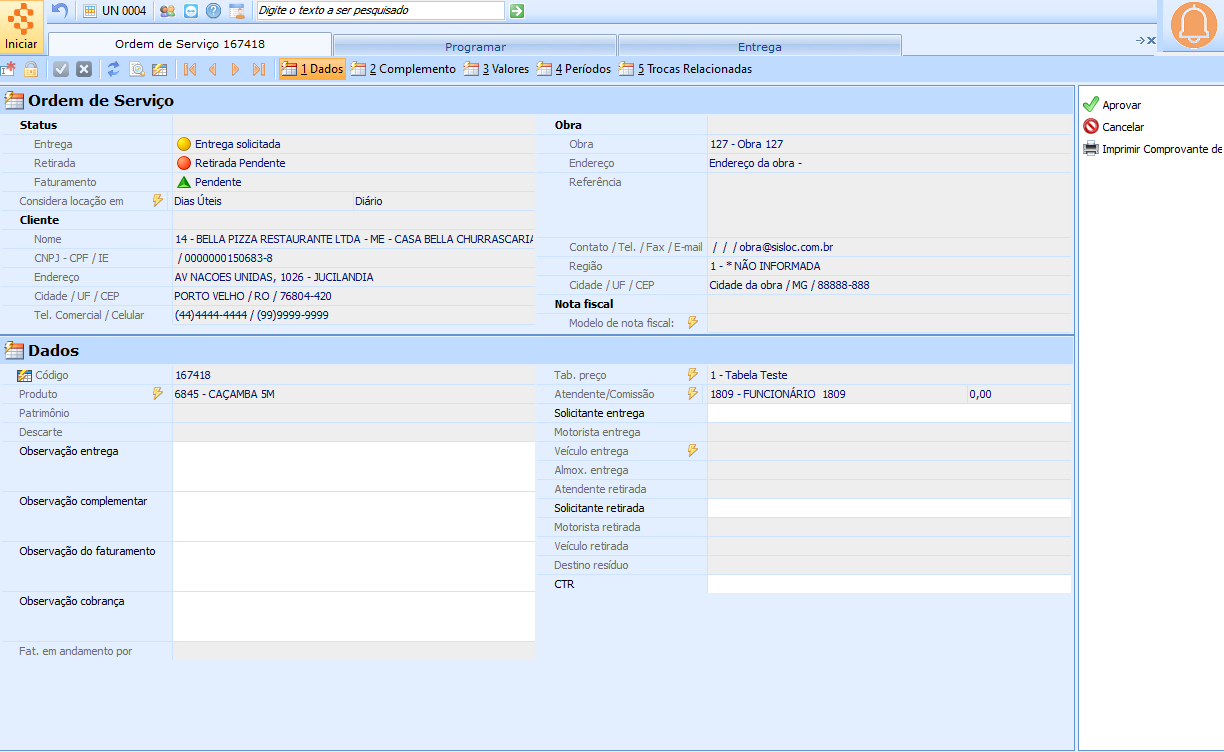
Figura 4 - Tela da "Ordem de Serviço", aba "Dados"
Na "2-Complemento" temos:
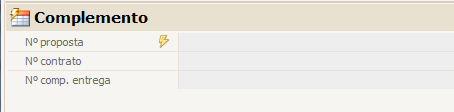
Figura
5 - Tela da "Ordem
de Serviço", aba "Complemento"
Em "3-Valores" demonstra todos os valores combinados inicialmente com o cliente e também a possibilidade de alterá-los através do processo "Alterar valores".
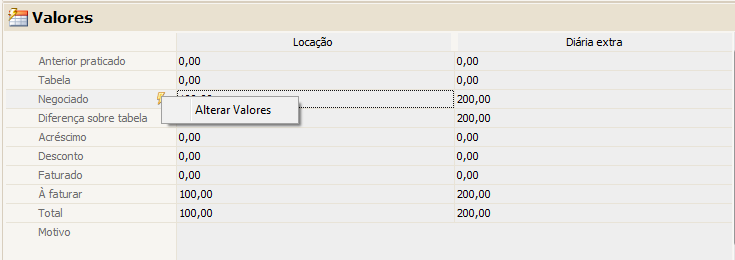
Figura
6 - Tela da "Ordem
de Serviço", aba "Valores"
Na tela do processo renegocie os valores e também altere acréscimos, descontos adicionando o motivo.
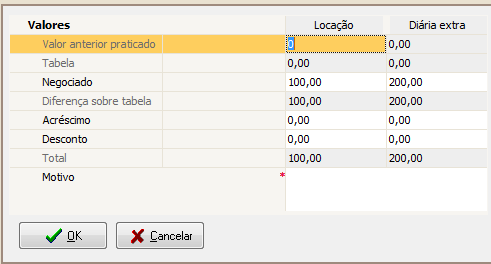
Figura
7 - Tela da "Ordem
de Serviço", aba "Valores", processo "Alterar Valores"
A próxima aba de número "4-Períodos" mostra todas as datas:
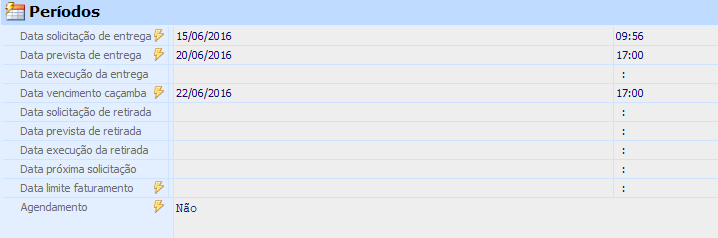
Figura
8 - Tela da "Ordem
de Serviço", aba "Períodos"
* "Data Limite Faturamento": define a data limite do faturamento da ordem de serviço da caçamba, sendo considerada a data informada e não a data atual. Caso o campo não seja preenchido, o sistema considerará a data atual. Campo ficará visível somente quando o parâmetro "Cobrar novo período como excedente" estiver habilitado. A alteração desta informação é feita apenas por permissão do usuário ao processo.
E por fim, na aba "5-Trocas relacionadas" permite consultar todas as trocas realizadas e seus detalhes.
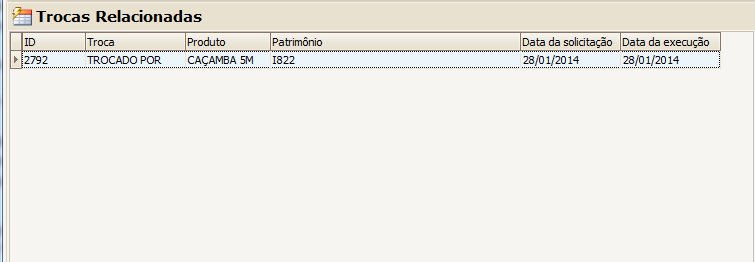
Figura
9 - Tela da "Ordem
de Serviço", aba "Trocas Relacionadas"
Trocar: Através dos processos
 e
e  é possível solicitar a entrega/retirada de uma nova caçamba para determinada
obra, apenas equipamentos com status "Entrega em andamento",
"Entrega efetuada", "Troca em andamento" ou "Troca
efetuada" podem ser trocados. A diferença entre as trocas estará
nas informações que devem ser preenchidas.
é possível solicitar a entrega/retirada de uma nova caçamba para determinada
obra, apenas equipamentos com status "Entrega em andamento",
"Entrega efetuada", "Troca em andamento" ou "Troca
efetuada" podem ser trocados. A diferença entre as trocas estará
nas informações que devem ser preenchidas.
 :
Para a troca você pode alterar a tabela de preço, preço praticado, desconto,
acréscimo, atendente, entre outras informações. Selecione a(s) entrega(s)
a ser(em) trocada(s) e clique no processo "Trocar". A seguinte
tela será apresentada:
:
Para a troca você pode alterar a tabela de preço, preço praticado, desconto,
acréscimo, atendente, entre outras informações. Selecione a(s) entrega(s)
a ser(em) trocada(s) e clique no processo "Trocar". A seguinte
tela será apresentada:
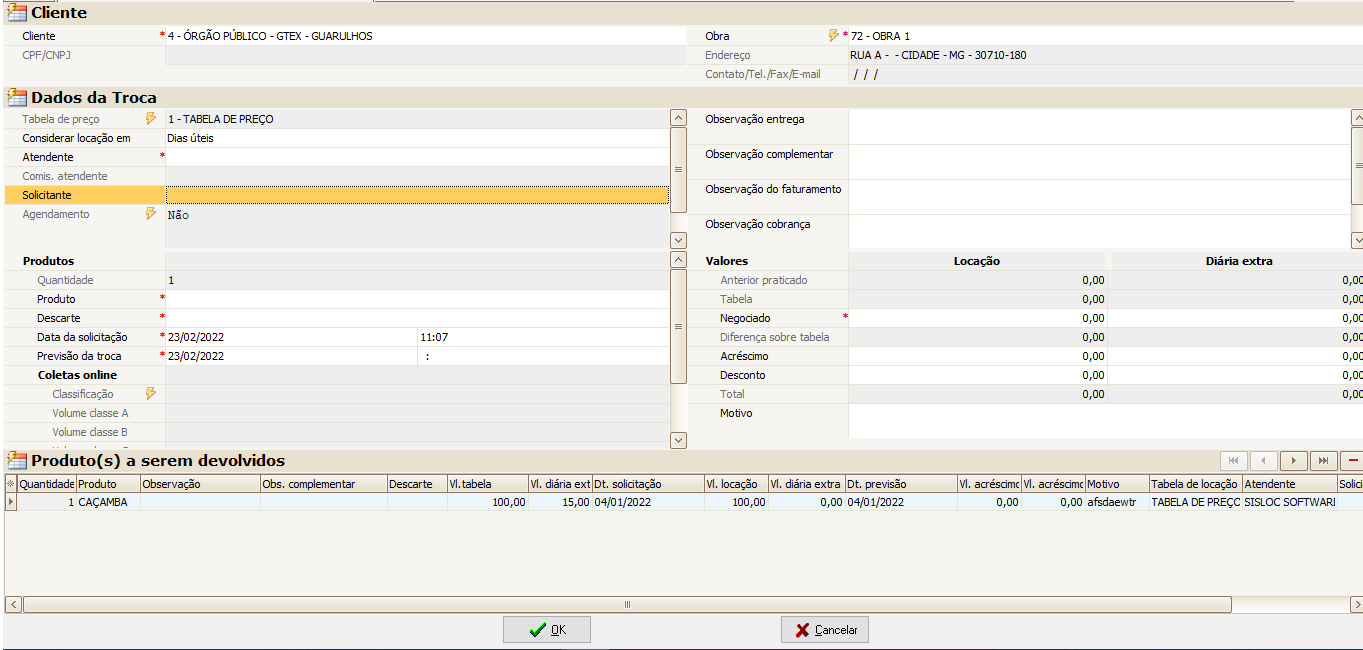
Figura
10 - Tela de troca
de equipamentos da entrega
Esta tela apresenta os mesmos campos da entrega, você pode alterar todas
as informações necessárias para os equipamentos desejados e clicar em
 , ao selecionar mais de um registro na tela de listagem
as quantidades serão somadas e apresentadas no campo "Quantidade"
da troca (que ficará bloqueado para alteração) e ambos serão trocados
pelo mesmo produto, independente se os produtos escolhidos forem diferentes.
, ao selecionar mais de um registro na tela de listagem
as quantidades serão somadas e apresentadas no campo "Quantidade"
da troca (que ficará bloqueado para alteração) e ambos serão trocados
pelo mesmo produto, independente se os produtos escolhidos forem diferentes.
Observações:
- Se uma entrega possuir recorrência, o registro de troca é criado automaticamente sempre que chegar no dia agendado para tal evento.
- O sistema não permitirá uma troca com valores zerados, além de validar se já existem outros serviços de mesma natureza solicitado (status Solicitada, por exemplo) para o mesmo cliente/obra. Se existir será verificada a diferença entre a hora da primeira solicitação e a hora da solicitação atual, se esta for menor que o tempo informado no parâmetro "Intervalo entre solicitações de serviço de mesma natureza" o sistema apresentará a mensagem de confirmação da geração da OS.
- Após incluir uma entrega ou troca na ordem de serviço, o campo valor de locação e valor diária extra estarão desabilitados para edição. Se for necessário alterar essas informações será necessário executar o processo Informar acréscimo/desconto.
- Ao realizar a troca é verificado o campo "Permitir locação caçamba" caso o cadastro do cliente/obra esteja com status igual a "Bloqueado". Se o campo estiver preenchido com a opção "Sim" será possível realizar a troca de caçamba, caso contrário o Sisloc não permitirá.
 : Na
troca rápida será necessário informar apenas uma observação, caso exista,
a data de previsão de execução e o atendente. Todas as outras informações
serão iguais ao informado na OS da caçamba que será retirada. Ao clicar
neste processo a seguinte tela será apresentada:
: Na
troca rápida será necessário informar apenas uma observação, caso exista,
a data de previsão de execução e o atendente. Todas as outras informações
serão iguais ao informado na OS da caçamba que será retirada. Ao clicar
neste processo a seguinte tela será apresentada:
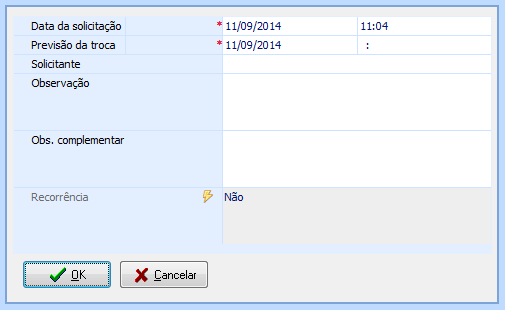
Figura
11 - Tela de troca
rápida dos equipamentos
Nesta tela serão apresentados os campos:
"Data da solicitação": O sistema trará este campo preenchido com a data em que o processo foi executado, não pode ser alterado.
"Previsão de troca": Informe a data prevista para efetuar a troca, o sistema sugere a mesma data da solicitação, porém pode ser modificado. O campo de horas estará em branco, é necessário preenchê-lo para prosseguir com o processo.
"Solicitante": Informe o nome do responsável pela solicitação da troca.
"Observação": Informe alguma observação importante para a troca, caso exista. Digite um texto objetivo, pois será apresentado na tela de listagem das ordens de serviço.
"Obs. complementar": Se houver mais informações para a observação, informe-as neste campo.
"Recorrência": Utilizada com a mesma função da recorrência de entrega.
Clique no botão  para concluir a troca.
para concluir a troca.
Observações:
- O sistema não permitirá uma troca com valores zerados, além de validar se já existem outros serviços de mesma natureza solicitado (status Solicitada, por exemplo) para o mesmo cliente/obra. Se existir será verificada a diferença entre a hora da primeira solicitação e a hora da solicitação atual, se esta for menor que o tempo informado no parâmetro "Intervalo entre solicitações de serviço de mesma natureza" o sistema apresentará a mensagem de confirmação da geração da OS.
- Ao realizar a troca rápida é verificado o campo "Permitir locação caçamba" caso o cadastro do cliente/obra esteja com status igual a "Bloqueado". Se o campo estiver preenchido com a opção "Sim" será possível realizar a troca de caçamba, caso contrário o Sisloc não permitirá.
Depois de efetuar a troca, você deve programar o motorista que vai executá-la através da tela de "Ordem de serviços Pendentes".
Ao concluir o processo de troca, será inserido um registro de entrega para cada equipamento solicitado e, ao mesmo tempo, o sistema selecionará os equipamentos a serem devolvidos. Serão apresentados dois registros, um com status Troca retirada (apresenta as informações do produto que será retirado) e um com Troca entrega (apresenta as informações do produto que será entregue).
"Agendar": Através deste processo é permitido agendar que um serviço de troca, para o equipamento e obra da Ordem de serviço, será criado a cada X dias ou em determinados dias da semana, selecione o registro e execute o processo , a seguinte tela é apresentada:

Figura
12 - Tela de agendamento
de recorrência
A configuração de recorrência é efetuada por serviço. Os seguintes campos são apresentados:
"Recorrência": Informe "Sim" para indicar que essa entrega possuirá recorrência.
"Padrão de recorrência": Indique se o padrão dessa recorrência é "Diário" (caso desejar um agendamento de trocas a cada X dias) ou "Semanal" (caso desejar um agendamento de trocas em dias exatos da semana).
"Diário": Apresentado para a recorrência com padrão "Diário". Informe de quantos dias será o período para a recorrência da troca. Ex.: ao informar '03', a cada três dias será criada uma troca com o Status solicitada para o mesmo equipamento e mesma obra da ordem de serviço que possui a recorrência; se informado '0' (zero) representa que esta recorrência ocorrerá neste dia do lançamento.
"Semanal": Apresentado para a recorrência com padrão "Semanal". Informe em qual(is) dia(s) da semana será efetuada a recorrência da troca. Ex.: ao selecionar 'segunda-feira' e 'quinta-feira', toda segunda e toda quinta será criada uma troca com o Status solicitada para o mesmo equipamento e mesma obra da ordem de serviço que possui a recorrência.
"Qtd. recorrência": selecionando a opção "Semanal"
que aparece este campo para configurar a quantidade de vezes em que
ocorrerá a recorrência. Observação:
a utilização da “Qtd. recorrência” não é possível quando especificado
no agendamento o “Final de recorrência” (campo "Término em").
Exemplo:
Se informado no “Qtd recorrência” o número dois, quer dizer que de
dois em dois dias deve ocorrer a troca. E em seguida na opção semanal
selecionados “seg”, “qui”, “sab” e “dom”, o Sisloc irá gerar 2 trocas
conforme o dia vigente e a semana. Supondo que inicie na segunda-feira,
será gerado uma recorrência para a quinta e esta receberá no campo
“Qtd. recorrência” o valor 1, isto é, 2 - 1 = 1. Quando este for executado,
será gerado uma nova troca no sábado e em seguida o campo "Recorrência"
será atualizado para "Não".
"Intervalo": informa em quais horários ocorrerá as trocas. Se o campo "Diário" for zero, pode-se cadastrar vários horários separados com ponto-e-vírgula, exemplo: 08:00;16:30
"Final de recorrência": Indica por quanto tempo a recorrência deve ser executada, por exemplo, uma locação acordada por um mês com troca de caçamba a cada 03 dias, teria data de término definida para um mês após a primeira entrega. Ao selecionar a opção "Término em", será necessário definir a Data de término em seu respectivo campo. Se não houver previsão para o término de recorrência, selecionar a opção "Sem data de término".
"Data de término": Apresentado apenas se o campo "Intervalo de recorrência" estiver selecionado como "Término em". Indique a data prevista para o término da recorrência, assim depois desta data o sistema não gera mais a recorrência de troca para o equipamento e a obra.
"Observação": adicione a observação desejada e esta será utilizada na tela de serviços pendentes e prestados no campo "Observação";
"Aplicar Observação": indique se os dados do campo "Observação" (acima) serão aplicados somente no próximo serviço ou se para todos criados pela recorrência.
Clique no botão  para
salvar os dados da recorrência. Sempre que o processo for executado, será
apresentada a última configuração feita para o serviço.
para
salvar os dados da recorrência. Sempre que o processo for executado, será
apresentada a última configuração feita para o serviço.
Não será possível criar uma recorrência em operações de retirada, entrega pendente, entrega em andamento, entrega efetuada, troca em andamento e troca efetuada.
"Retirar": Este processo será utilizado para solicitar a retirada de uma caçamba em uma determinada obra. Através deste você pode realizar todas as retiradas desejadas, ao conclui-lo o sistema inclui as informações de devolução, como por exemplo a data da devolução nos registros de entrega. Apenas serviços em andamento ou efetuados estarão disponíveis para o processo de retirada.
Para executar a retirada, selecione qual(is) equipamento(s) será(ão)
devolvido(s) e clique sobre o processo  , a seguinte
tela será apresentada:
, a seguinte
tela será apresentada:
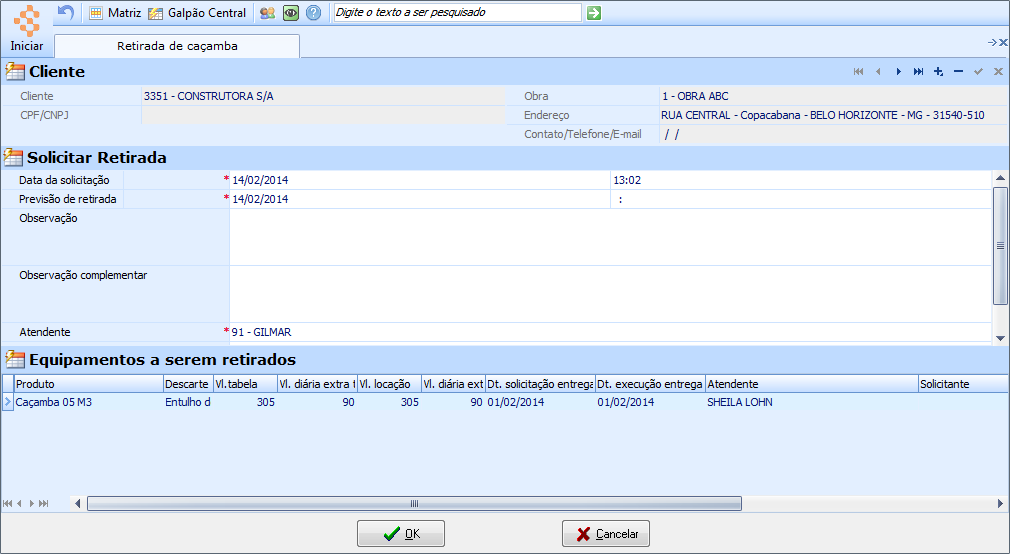
Figura
13 - Tela de retirada
da Ordem de Serviço
Os seguintes campos são apresentados:
"Cliente"
"Cliente", "CPF/CNPJ", "Obra", "Endereço" e "Contato/Tel./Fax/Email": Nestes campos serão apresentados os dados do cliente já informados na Ordem de serviço.
"Solicitar Retirada"
"Data da solicitação": Informe a data de retirada da Ordem de serviço, o sistema sugere a data atual porém pode ser modificada.
"Previsão da retirada": Informe a data prevista para a retirada da caçamba, o sistema sugere a mesma data da solicitação porém pode ser modificada, o campo de horas deve ser preenchido.
"Observação": Informe uma observação para a retirada, o texto digitado neste campo será apresentado na tela de listagem da ordem de serviço.
"Observação complementar": Informe uma observação mais detalhada, que complementará a observação já informada.
"Atendente": Informe o funcionário responsável pela solicitação de retirada, o sistema sugere o funcionário relacionado ao usuário do sistema, caso exista.
"Solicitante": Informe o responsável (da empresa cliente) pela solicitação da retirada.
"Equipamentos a serem retirados": Nesta seção serão listados os equipamentos a serem retirados, apresentados de acordo com os itens selecionados na tela de listagem das ordens de serviço.
Observações:
- O sistema irá validar se já existem outros serviços de mesma natureza solicitado (status Solicitada, por exemplo) para o mesmo cliente/obra. Se existir será verificada a diferença entre a hora da primeira solicitação e a hora da solicitação atual, se esta for menor que o tempo informado no parâmetro "Intervalo entre solicitações de serviço de mesma natureza" o sistema apresentará a mensagem de confirmação da geração da OS.
Depois de efetuar a retirada, você deve programar o motorista que vai executá-la através da tela de "Ordem de serviços Pendentes".
"Aprovar":
Ao incluir uma entrega com a opção "Como orçamento" marcada,
será necessário aprová-la. Esta aprovação pode ser efetuada através da
tela de listagem da ordem de serviço, para isso selecione o(s) equipamento(s)
a ser(em) aprovado(s) e clique no processo  , a seguinte
mensagem é apresentada:
, a seguinte
mensagem é apresentada:

Figura
14 - Mensagem para
aprovação da entrega
Clique em "Sim" para efetuar a aprovação. O sistema não permitirá a aprovação de um serviço com valor de locação zerado. A seguinte tela será apresentada:
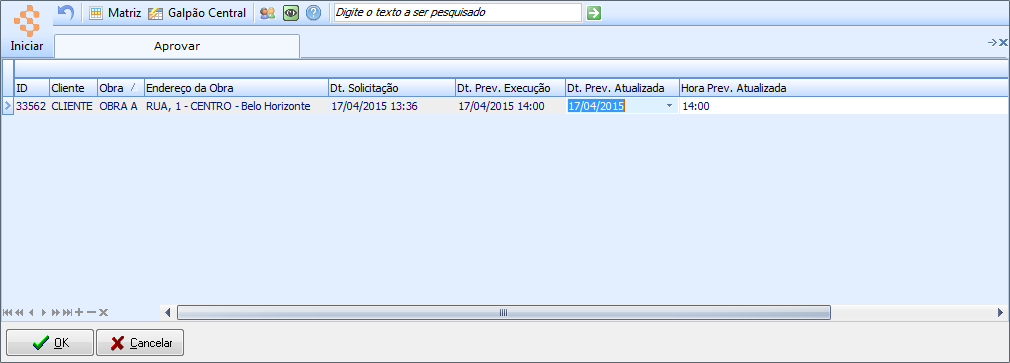
Figura
15 - Tela de previsão
da data e hora da execução
Nesta tela será possível informar/alterar a data e hora prevista para execução da Ordem de serviço. Caso tenha sido marcada mais de uma OS para aprovação, todas serão listadas nesta tela. Informe os campos necessários e clique em "Ok".
Ao aprovar a entrega, é verificado o campo "Permitir locação caçamba". Caso o cadastro do cliente/obra esteja com status igual a "Bloqueado". Se o campo estiver preenchido com a opção "Sim" será possível realizar a troca de caçamba, caso contrário o Sisloc não permitirá.
"Cancelar":
Através deste processo é possível cancelar uma entrega, apenas equipamentos
no status "Pendente"
podem ser cancelados. Para isso selecione os equipamentos a serem canceladas
suas entregas e clique no processo  ,
a seguinte mensagem será apresentada:
,
a seguinte mensagem será apresentada:

Figura
16 - Mensagem de
confirmação do cancelamento
Ao clicar em "Sim" a entrega ficará com status "Cancelada" e não poderá ser enviada.
"Imprimir Comprovante de Entrega": permite imprimir o comprovante de entrega criado em HTML. Para ter o formato em HTML, cadastre-o em Iniciar > Cadastros > Textos. Maiores detalhes clique aqui.
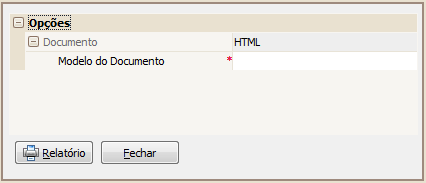
Figura
17 - Tela de impressão
do Comprovante de Entrega
Um detalhe relativo ao campo “Observação” ou "Observação complementar" é que se for diferente entre as OS selecionados, imprimirá juntando-as e separando-as com um ponto final.
"Estornar
solicitação": Através deste processo será possível estornar
a solicitação de entregas ou retiradas que estiverem solicitadas. Para
isso, selecione os equipamentos a serem estornados e clique no processo
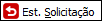 , a seguinte mensagem será apresentada:
, a seguinte mensagem será apresentada:
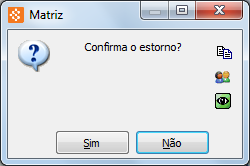
Figura
18 -
Mensagem de confirmação
de estorno
Ao clicar em "Sim" a(s) entrega(s) será(ão) estornada(s) e passam a ficar com Status "Pendente".
Observações:
- Ao tentar estornar um serviço que tenha sido trocado ou retirado por outro (possuindo vínculo entre si), o sistema não efetuará o estorno e apresentará a seguinte mensagem: "Serviço vinculado a uma Troca ou Retirada. Estorne essa(s) movimentação(ões) posterior(es) antes de estornar este registro".
- Um serviço que possua recorrência não pode ter sua solicitação estornada. Ao tentar executar o processo com recorrência a seguinte mensagem será apresentada: "Não foi possível realizar o estorno. Serviços de entrega solicitada que estejam marcados como recorrentes, não podem ser estornados".
"Alterar
nº proposta/contrato": Através deste processo é possível
alterar o número da proposta criada ou contrato gerado. Selecione o registro
desejado e clique no processo  a seguinte tela é apresentada:
a seguinte tela é apresentada:
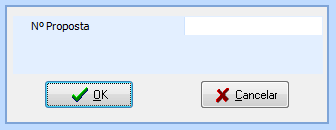
Figura
19 -Tela para alteração
do número da proposta de entrega
Informe o novo número para a proposta e clique em  .
O sistema confirmará a ação e, ao clicar em "Sim", o número
da proposta será alterado.
.
O sistema confirmará a ação e, ao clicar em "Sim", o número
da proposta será alterado.
Observações: Este processo somente funcionará para as seguintes situações:
"Contatos Obra": Através deste processo será possível visualizar os contatos da obra selecionada, ao clicar neste processo é apresentada uma seção no rodapé da tela de ordem de serviço que apresentará a lista de contatos da obra.
"Consultar detalhes do serviço": Depois de incluir um serviço, ele será listado na tela de Ordem de serviço. Ao clicar duas vezes sobre um destes registros, é exibida a tela com os detalhes do serviço divididos em abas: "Dados", "Valores", "Períodos" ou "Trocas Relacionadas" e alguns campos poderão ser alterados.
"Imprimir proposta": Através deste processo é possível imprimir a proposta da ordem de serviço, este processo será visível apenas depois de filtrar os registros da tela. Você só poderá executá-lo quando o registro estiver no status de entrega pendente (quanto a OS for gerada como orçamento e o processo de aprovação não foi executado), ao selecionar um registro que não esteja nesta situação o sistema apresentará mensagem de alerta e não permitirá a ação.
Ao selecionar mais de um registro de OS e executar a impressão da proposta, se os itens forem do mesmo cliente serão impressos na mesma proposta. Se os registros selecionados forem de clientes diferentes, será impresso um documento para cada obra.
Se o parâmetro "Imprimir Contrato/Proposta a cada entrega", ao salvar uma entrega o sistema apresenta a seguinte mensagem:

Figura
20 - Mensagem para
confirmação da impressão da proposta
Ao clicar em "Sim" a proposta será gerada e apresentada na tela. Se o parâmetro estiver desmarcado, para emitir a proposta é necessário selecionar a OS e clicar sobre o processo "Imprimir Proposta".
Não haverá possibilidade para a impressão de proposta para uma troca pois, na troca os serviços são gerados com a situação de solicitação e não necessita ser aprovado.
"Imprimir Contrato": Através deste processo é possível imprimir o contrato da ordem de serviço, este processo estará visível apenas se o status de entrega seja diferente de "Pendente" e "Cancelado" (quando OS for gerada já aprovada ou o processo de aprovação foi executado), ao selecionar um registro que não esteja nesta situação o sistema apresentará mensagem de alerta e não permitirá a ação.
Ao selecionar mais de um registro de OS e executar a impressão do contrato, se os itens forem do mesmo cliente serão impressos no mesmo contrato. Se os registros selecionados forem de clientes diferentes, será impresso um documento para cada obra.
Se o parâmetro "Imprimir Contrato/Proposta a cada entrega", ao salvar uma entrega o sistema apresenta a seguinte mensagem:

Figura
21 -
Mensagem para confirmação
da impressão do contrato
Ao clicar em "Sim" o contrato será gerada e apresentado na tela. Se o parâmetro estiver desmarcado, para emitir o contrato é necessário selecionar a OS e clicar sobre o processo "Imprimir Contrato".
Se o parâmetro "Imprimir Contrato a cada troca", ao salvar uma entrega de troca o sistema confirmará a impressão do contrato para a respectiva troca, clicando em "Sim" o contrato será apresentado.
Depois de salvar a Ordem de serviço, alguns campos podem ser modificados através de processos específicos. São eles:
- "Negociado": valor negociado no contrato, localizado na aba "Valores" da ordem de serviço. O processo "Incluir acréscimo/desconto" poderá ser executado, ao clicar neste processo a seguinte tela é apresentada:
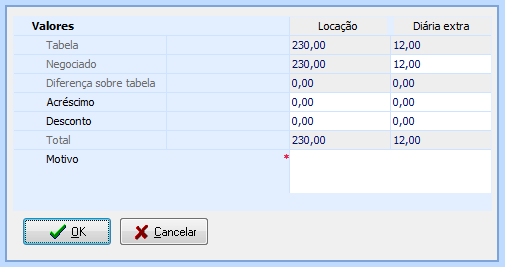
Figura
22 -
Tela de alteração
do valor negociado
Os valores de locação e diária extra poderão ser alterados caso o faturamento da OS ainda não tenha sido realizado (o acréscimo poderá ocorrer para faturamento Parcial ou Pendente e o desconto apenas quando o faturamento estiver Pendente, para o campo diária extra será possível alterar em qualquer status desde que o faturamento não esteja concluído), não será possível incluir um valor negativo.
O acréscimo e desconto realizado na Ordem de serviço respeitará o limite de acréscimo e desconto do cadastro de usuário.
Caso o parâmetro "Cobrar
novo período como excedente" estiver marcado não será possível
alterar os valores. Se algum valor for alterado, o campo "Motivo"
será de preenchimento obrigatório.